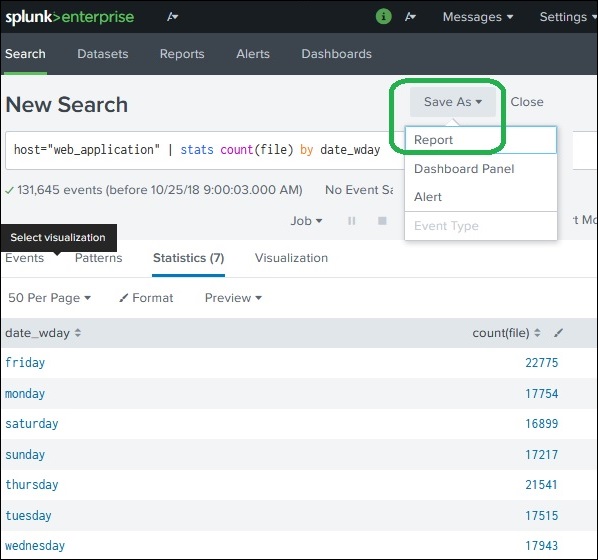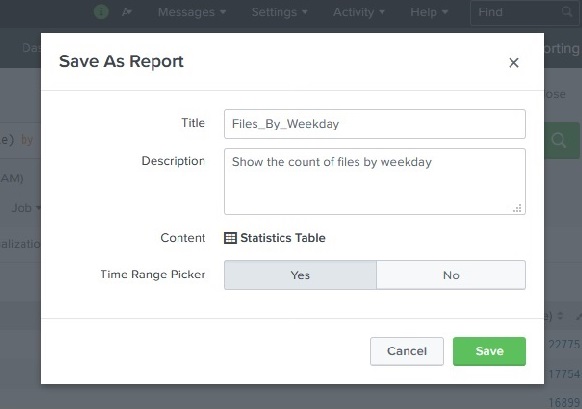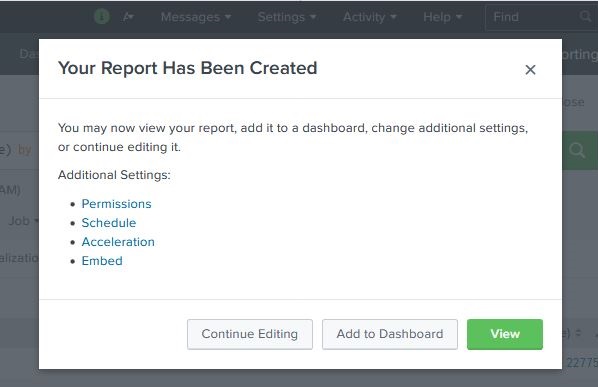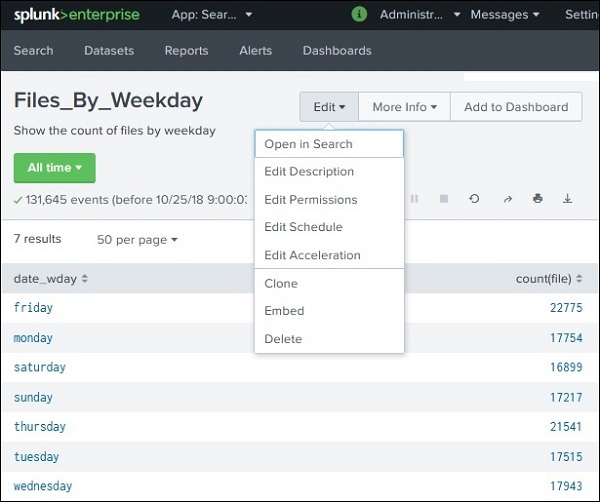Отчеты Splunk — это результаты, сохраненные в результате действия поиска, которое может отображать статистику и визуализации событий. Отчеты можно запускать в любое время, и они получают свежие результаты при каждом запуске. Отчетами можно делиться с другими пользователями и добавлять на информационные панели. Более сложные отчеты могут позволить функции детализации просматривать основные события, которые создают окончательную статистику.
В этой главе мы увидим, как создавать и редактировать пример отчета.
Создание отчета
Создание отчета — это простой процесс, в котором мы используем параметр « Сохранить как», чтобы сохранить результат операции поиска, выбрав параметр « Сохранить как» . На диаграмме ниже показана опция.
Нажав на опцию «Отчеты» в раскрывающемся списке, мы получим следующее окно, в котором запрашиваются дополнительные входные данные, такие как имя отчета, описание и выбор таймера. Если мы выбираем средство выбора времени, оно позволяет настраивать временной диапазон при запуске отчета. На диаграммах ниже показано, как мы заполняем необходимые данные, а затем нажимаем кнопку «Сохранить».
Конфигурация отчета
После нажатия кнопки «Сохранить», чтобы создать отчет на предыдущем шаге, мы получаем следующее окно с запросом о настройке отчета, как показано ниже. Здесь мы можем настроить разрешения, составить расписание отчета и т. Д. У нас также есть возможность перейти к следующему шагу и добавить отчет на панель мониторинга.
Если мы нажмем « Просмотр» на предыдущем шаге, мы увидим отчет. Мы также получаем параметры конфигурации после создания отчета.
Изменение параметра поиска в отчете
Хотя мы можем редактировать разрешения, расписание и т. Д., Иногда нам нужно изменить исходную строку поиска. Это можно сделать, выбрав опцию « Открыть в поиске», как показано на рисунке выше. Это снова откроет исходную опцию поиска, которую мы можем отредактировать для нового поиска. Обратитесь к изображению ниже —